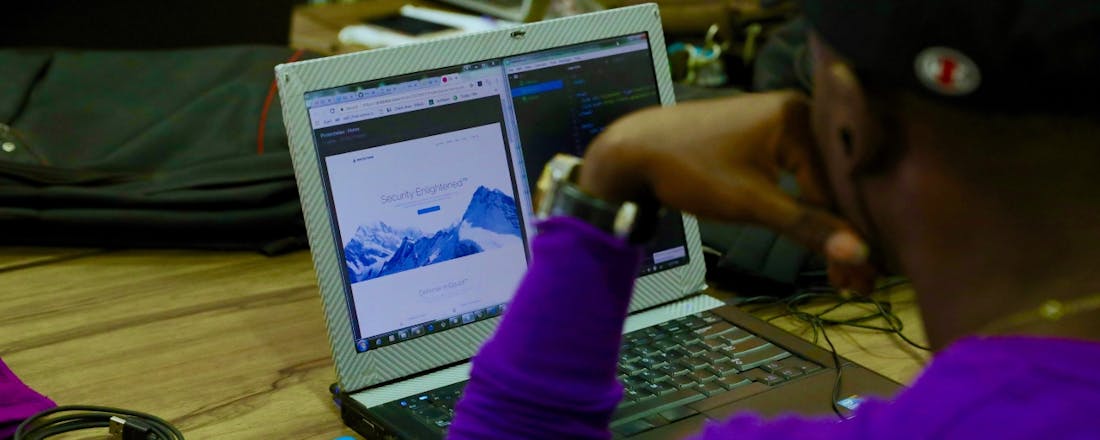Gratis software: de beste freeware van december 2018
Freewaremakers zijn meestal enthousiaste computergebruikers die niet programmeren uit winstbejag, maar hun vaardigheden inzetten om iets te verbeteren. Dankzij de gratis programma’s wordt computeren leuker en handiger! We bespreken de beste freeware van dit moment en nieuwe versies van ‘evergreens’.
Krijg je niet genoeg van onze freeware-tips? Op computertotaal.nl/freeware verzamelen we ze allemaal voor je, handig in één overzicht.
Tip 01: Voor de show
Geschikt voor: Windows XP, Vista, 7, 8.x, 10
Ooit was het maken van foto’s een gecompliceerde, tijdrovende en dure aangelegenheid. Je moest een rolletje met een zeer beperkt aantal opnamen in je camera stoppen en dat na gebruik zorgvuldig opbergen om de foto’s vervolgens voor een hoop geld bij een fotowinkel te laten ontwikkelen en afdrukken. Dat weerhield niemand ervan om met name in de vakantie meerdere rolletjes vol te schieten met foto’s die vervolgens op lange winteravonden in een album konden worden geplakt.
Nu schieten we onze vakantiefoto’s met honderden achterelkaar en delen we de resultaten direct op sociale media. En die lange winteravonden? Die kunnen we nu gebruiken om van een selectie uit al die digitale foto’s een mooie diashow te maken. Hoewel, winteravonden … Met Bolide Slideshow Creator is het zo gepiept. Stop je alle gewenste foto’s in de bibliotheek van het programma, dan kan het de diashow volautomatisch maken met vaste of willekeurige overgangen. Je kunt er echter ook voor kiezen om handmatig overgangen te kiezen en in te stellen. Daarnaast kun je teksten en muziek toevoegen. Op de pc bekijk je de show vervolgens op hoge resolutie. Wil je hem als video met de wereld delen, dan kan dat alleen in dvd-kwaliteit.
©PXimport
Tip 02: Verzamelalbum
Geschikt voor: Windows Vista, 7, 8.x, 10
Wie een riante digitale muziekverzameling heeft en deze wil beheren, heeft de keuze uit een groot aantal programma’s. Sommige daarvan beperken zich tot het aanpassen van mp3-tags, terwijl andere een complete multimediale muziekervaring willen bieden. MusicBee neigt meer naar dat laatste.
Met MusicBee scan je moeiteloos verzamelingen met tienduizenden nummers in verschillende formaten. Is daarbij niet alles van de juiste tag voorzien, dan kun je dat eenvoudig aanpassen. Voor het afspelen van muziek biedt MusicBee niet alleen een uitgebreide equalizer, maar ook verschillende dsp’s, bijvoorbeeld voor het verbreden van het stereobeeld. Tijdens het afspelen haalt het programma waar mogelijk songteksten op en een foto van de artiest. Een contextmenu op deze foto stuurt je vervolgens met één muisklik naar het Wikipedia-artikel over de artiest of naar YouTube-clips. Daarnaast is het mogelijk om binnen MusicBee zelf een profiel van de artiest op te vragen en te grasduinen in de rest van diens oeuvre, voor zover je dat bezit.
MusicBee is uit te breiden met add-ons en er bestaat een Android-app om je muziekcollectie op afstand te benaderen.
©PXimport
Met MusicBee scan je moeiteloos verzamelingen met tienduizenden nummers in verschillende formaten
-
Tip 03: Mes
Wanneer een kind niet langs de gebruikelijke route ter wereld kan komen, wordt de keizersnede toegepast – of zoals de dokter zegt: de sectio caesarea. Je zou dus kunnen denken dat ‘caesar’ iets met snijden te maken heeft, en dat bracht de makers van een grafisch compressieprogramma op het idee om hun product Caesium te noemen. Caesium is echter een chemisch element dat niets met snijden, baby’s of grafische formaten van doen heeft. Nou ja, de naam van het programma mag dan wat ongelukkig gekozen zijn, Caesium zelf is dat zeker niet.
De makers beloven dat het programma afbeeldingen in het algemeen beter comprimeert dan gebruikelijk is, en daar hebben ze zeker een punt. We lieten het los op een verzameling testbeelden en op een kwaliteitsinstelling van 50 procent haalden we gemiddeld zo’n 80 procent ruimtebesparing – handig voor wie (veel) foto’s wil delen.
Alsof dat nog niet genoeg is, kun je het programma ook nog gebruiken om te converteren tussen png-, jpg- en bmp-formaat, om afbeeldingen te verkleinen (of eventueel vergroten) en om ze te ontdoen van Exif-data.
Wie moeite heeft met het Duits dat na de eerste start verschijnt, gaat naar Werkzeuge, Einstellungen, Sprache, English.
©PXimport
Tip 04: Niet nix
Geschikt voor: Windows 7, 8.x, 10, MacOS, Linux
Jarenlang was avi hét bestandsformaat voor video’s op de pc. Met de komst van de dvd kwam mpeg in beeld, evenals de daarvan afgeleide formaten voor een hogere resolutie. En toen was daar ineens mkv, wat staat voor Matroska Video. In het begin was het nog even wennen, maar ondertussen is mkv samen met mp4 ongetwijfeld het meest gebruikte formaat onder downloaders uit nieuwsgroepen en van torrents.
Natuurlijk kun je met een mkv-bestand meer dan het alleen bekijken. Zo zijn er omstandigheden denkbaar waarin je zo’n bestand wilt splitsen of er juist een aantal wilt samenvoegen. Net als dvd’s ondersteunt mkv het gebruik van hoofdstukken, en wellicht wil je die maken of bewerken. Of misschien wil je wel gewoon allerlei technische informatie over het bestand – iets dat Windows standaard niet prijsgeeft. Met MKVToolNix kan dat allemaal.
MKVToolNix is de verzamelnaam van een aantal losse tools die via een centrale gebruikersinterface kunnen worden benaderd. Overigens werkt het programma ook met enkele andere populaire formaten en is het beschikbaar als 32- of 64bits-programma. Ook is er van beide een portable variant beschikbaar.
©PXimport
Tip 05: Spionnenvoer
Geschikt voor: Windows XP, Vista, 7, 8(.1), 10
Een probleem met gratis software is dat je altijd maar moet afwachten of je geen tijd en moeite investeert in het leren gebruiken van een product dat volgend jaar niet meer wordt ondersteund en over twee jaar in de vergetelheid is geraakt. Dat geldt zelfs als het gaat om de gratis versie van een commercieel product. De makers van Spybot Search & Destroy houden het echter al meer dan vijftien jaar vol, dus durven we er met een gerust hart een stukje computerbeveiliging aan toe te vertrouwen – want dat is het doel van Spybot.
Het programma bevat een grote en continu bijgewerkte database met bekende dreigingen op het gebied van spyware, en dat zijn er nogal wat. Deze variëren van eenvoudige tracking-cookies en privacygevoelige registerverwijzingen tot regelrecht kwaadaardige software zoals rootkits. Hoewel de betaalde versie je systeem continu in de gaten houdt, moet je bij de gratis versie (eventueel geautomatiseerd) zelf regelmatig een scan uitvoeren. Dit duurde op ons testsysteem (snel, maar ook met heel veel bestanden) ruim een kwartier – en da’s heel snel! Let op, er zijn twee versies: een voor Windows XP en Vista en een voor 7, 8 en 10.
©PXimport
Tip 06: Was getekend …
Geschikt voor: Windows XP, Vista, 7, 8(.1), 10
In de begintijd van de fotobewerking boden programma’s al filtertjes om foto’s (toen nog met woeste resoluties van wel 640 x 480 pixels!) om te toveren tot bijvoorbeeld een potloodtekening. Ze waren doorgaans verre van overtuigend. Ondertussen worden we echter overspoeld met een grote hoeveelheid programma’s en apps – sommige zelfs op basis van kunstmatige intelligentie – die oogstrelende kunst produceren.
In de categorie gratis en voor de pc is er Fotosketcher. Dit programma van Duitse origine biedt een groot aantal grafische stijlen voor onder andere potlood- en pentekeningen en olie- of waterverfschilderijen. Daarnaast zijn er stijlen om foto’s om te toveren tot cartoon of pointillistisch schilderij, en zijn er wat filters om foto’s te verbeteren of verouderen. Elke foto kun je bovendien van een lijstje voorzien.
De verschillende filtertypen, bijvoorbeeld potlood, hebben meerdere presets, maar ze hebben ook allemaal een aantal aan te passen parameters waarmee je je eigen stijl kunt creëren en opslaan. Uiteraard is het mogelijk om filters te combineren door effecten na elkaar toe te passen, en dat maakt het aantal mogelijke combinaties uiteraard enorm. Bij Gallery toont de site van Fotosketcher daarvan mooie voorbeelden.
©PXimport
We worden overspoeld met een grote hoeveelheid programma’s die oogstrelende kunst produceren
-
Tip 07: Filmheld
Geschikt voor: Windows 7, 8(.1), 10
Bolide Slideshow Creator elders op deze pagina’s is prachtig wanneer je je vakantiefoto’s tot leven wilt brengen in een diashow, maar als je ook filmpjes hebt geschoten, dan geeft dat programma niet thuis. Geen nood, ook daarvoor bestaan fraaie gratis oplossingen, zoals het fenomenale Shotcut.
Shotcut is niet bedoeld voor de liefhebbers van wilde beeldovergangen, en daar is een goede reden voor: die leiden alleen maar af en zijn zelden functioneel. Wanneer zag je voor het laatst vliegende kubussen of wilde spiralen in een film van Spielberg? Nee, allemaal harde cuts of fades, en dat is dan ook het gereedschap waarmee je het in Shotcut moet doen. Dat betekent niet dat er niet volop creatieve mogelijkheden zijn, want je kunt allerlei effecten op het beeld loslaten en spelen met professionele tools zoals chromakey. Daarnaast biedt Shotcut een uitgebreide collectie audiofilters en draait het programma zijn hand niet om voor het bewerken van 4K-video’s. Is de eindmontage eenmaal naar wens, dan kun je die in een groot aantal formaten opslaan.
©PXimport
Tip 08: Gekromd
Geschikt voor: iOS
De aarde lijkt plat en er zijn – zeker in de VS – nog altijd heel wat mensen die geloven dat hij dat ook echt is. Het aardoppervlak is natuurlijk in een derde dimensie gekromd, maar is zelf wel tweedimensionaal. Je hebt immers aan twee coördinaten genoeg om elke plek aan te duiden. Zo zou het ook kunnen dat onze driedimensionale ruimte gekromd is. Over de afstanden die we met onze telescopen bestuderen zijn daar geen aanwijzingen voor, maar dat zegt weinig. Zo’n gekromde ruimte – die dus in zichzelf terugkeert – kan echter op allerlei manieren bestaan. De makers van de iOS-app Curved Spaces proberen al die manieren te visualiseren. Die mogelijkheid boden ze al langer in een gelijknamig pc-programma, maar met een iPad of iPhone kun je nu ook heel intuïtief door al die ruimtes vliegen om er een beeld van te krijgen. Voor iedereen die geïnteresseerd is in de kosmos is dat een duizelingwekkend leerzame ervaring.
©PXimport
Tip 09: Voor de heb
Geschikt voor: elk systeem
Naast kopen bestaan er onnoemelijk veel manieren om aan muziek te komen. Je kunt het uit allerlei bronnen downloaden of via verschillende diensten streamen. De tijd dat je met een bandrecorder in de aanslag naast de radio moest zitten, ligt gelukkig ver achter ons. Maar goed, dan hebben we het in het algemeen wel over muziek die op een of ander medium is uitgebracht. Maar wat doe je met die prachtige en eenmalige uitvoering op The Voice Senior? Is die voorbij, voorbij en voorgoed voorbij? Nee, die staat natuurlijk op YouTube, en ook daarvan kun je muziek downloaden. Voor dat doel bestaan allerlei programma’s, maar er zijn ook onlinediensten die het kunstje kennen, en da’s natuurlijk veel praktischer. Onlinevideoconverter.com is er zo eentje, en gemakkelijker wordt het niet. Zoek de YouTube-clip met je favoriete muziek, kopieer de link en plak die vervolgens in het invulvak. Klik op Start en na enig geduld (afhankelijk van de grootte van de clip en de drukte op de site) kun je je mp3’tje downloaden om voor altijd te bewaren. De site werkt ook met andere diensten zoals Facebook en Vimeo, en converteert ook video’s.
©PXimport
Tip 10: Peulvrucht
Geschikt voor: Windows XP, Vista, 7, 8(.1), 10, Linux
Zoals iedere moestuinier weet groeien erwten in hoesjes die we peulen noemen, waarmee de erwt dus een peulvrucht is. De verpakkingswijze die Moeder Natuur voor de erwt (in het Engels ‘pea’) bedacht, deed de makers van een gratis archiveringsprogramma aan archiefbestanden denken, dus noemden ze hun product PeaZip. In archieven zoals zip en rar zitten de bestanden immers ook in een groepje bij elkaar verpakt. Verschil met de erwt is natuurlijk dat deze bestanden ook nog eens gecomprimeerd zijn, iets wat bij peulvruchten nog niet is gelukt.
PeaZip kan uit de voeten met vrijwel elk denkbaar type archiefbestand, althans als het om uitpakken gaat. Het aantal soorten archieven dat het programma kan aanmaken is beperkter, maar omvat wel het bekende zip-formaat. Voor wie alleen maar bestanden heeft uit te pakken is er overigens ook het eenvoudiger PeaExtractor. De portable versie die wij bekijken start standaard in het Engels, maar via Options, Localization verander je dat met het bestand nl.txt moeiteloos in Nederlands.
©PXimport
Tip 11: Studio
Geschikt voor: elk browser met Flash
Onlangs hoorden we over een man op zeer gevorderde leeftijd die dancefestivals afliep om daar op de elektronische klanken van de dj van dienst met de rest van het vooral jeugdige publiek te hakken en te stuiteren. Die dj’s zijn overigens vooral navolgers met een beperkt arsenaal aan klanken, want zoals iedere muziekliefhebber weet werd er bijna 50 jaar geleden al veel gevarieerder elektronische muziek gemaakt door artiesten als Pink Floyd, Kraftwerk en Jean Michel Jarre. Genoemde artiesten moesten echter een vermogen uitgeven aan een instrumentarium waarvoor je hogere elektrotechniek gestudeerd moest hebben, maar nu kunnen we allemaal aan de slag met dergelijke muziek – en daarvoor hoeven we niet eens software te installeren! In de studio van Soundation kan het gewoon online.
Soundation biedt verschillende versies. In de gratis variant kun je muziek maken op een onbeperkt aantal sporen met behulp van een aantal prachtige virtuele instrumenten (die klinken als de monsterlijke apparaten van Moog en Arp uit de jaren 70) en een beperkte selectie loops; genoeg om de klanken van weleer te laten herleven. Betaalde versies bieden meer samples en de mogelijkheid om met live-audio te werken. De site biedt volop muziek die laat horen wat er zoal mogelijk is.
©PXimport
Tip 12: Weg = weg
Geschikt voor: Windows XP, Vista, 7, 8(.1), 10
Dankzij de Prullenbak van Windows haal je een bestand dat met de Delete-knop of Verwijderen uit het context-menu is gewist eenvoudig weer terug. Dat lukt niet wanneer je daarbij de Shift-knop gebruikt, en Windows vraagt dan ook altijd of je het zeker weet. Toch zijn ook dan bestanden niet echt weg – zeker niet als je ze meteen terughaalt. Voor dat doel bestaan allerlei programma’s die zelfs bestanden van een geformatteerd station kunnen terugvinden. Wie gesteld is op zijn privacy zal sommige bestanden dus écht voorgoed naar de vergetelheid willen sturen, en dat kan alleen met behulp van een shredder-programma. Zo’n programma wist niet alleen een bestand of map, maar overschrijft ook de plaats waar het stond meermaals met willekeurige data.
Zer0 is zo’n programma en is heel eenvoudig in gebruik. Zet het Zer0-venster ergens in een hoekje en sleep er vervolgens vanuit Verkenner de te wissen onderdelen heen.
Dat we het programma toch meer dan één balkje voor de moeilijkheid hebben gegeven, komt door het onherroepelijke karakter ervan.
©PXimport
Gevaarlijk?
Bij sommige freeware kun je een enge waarschuwing van je beveiligingsprogramma verwachten. Laat je niet afschrikken, maar lees goed wat er aan de hand is en of je dit logisch vindt. Programma’s maken bijvoorbeeld verbinding met internet. Deze actie kan al een reactie uitlokken bij je beveiliger. Ook voor software die relatief nieuw is of wordt aangeduid als ‘zeldzaam’ kan je beveiliger een waarschuwing geven. Vertrouw je de download? Laat het programma dan uitvoeren. Voel je twijfel? Laat je download onderzoeken door www.virustotal.com, dat doen wij ook. Deze dienst controleert je programma met meer dan vijftig beveiligingsprogramma’s. Zo zie je snel of je te maken hebt met een risico, of met een overijverig beveiligingsprogramma.
Niet te snel klikken
We zien het helaas te vaak en het zou verboden moeten worden: installatieprocedures die extra programma’s bundelen en zomaar aanpassingen doen. Je probeert een programma uit en voor je het weet is de homepage van je browser aangepast en ben je een aantal ongewenste programma’s rijker. Deze handelswijze heet in de volksmond ‘achterbaks’, maar de nette aanduiding is ‘potentially unwanted program’ (pup). Steeds meer beveiligingsprogramma’s letten hierop als je iets probeert te installeren. Wij gebruiken Unchecky om ‘verkeerde vinkjes’ op te merken. Je kunt de extra’s ook zelf voorkomen. Download een programma bijvoorbeeld alleen via de website van de makers. Kies altijd voor de geavanceerde of aangepaste installatie. Zo kun je goed nakijken welke opties er actief zijn. Verwijder de vinkjes bij aanpassingen/programma’s die je als ongewenst beschouwt of keur de aanpassing op een andere manier af.
©PXimport